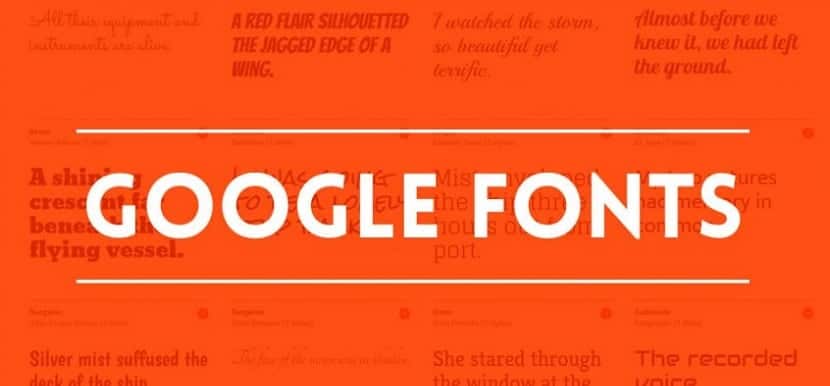
La personnaliser votre système Cela va d'un thème simple, d'un pack d'icônes, d'un thème pour votre environnement de bureau entre autres, aussi cette partie de la personnalisation est porté avec le changement de police système, nous avons donc de nombreuses options pour cela.
En outre, l'utilisation des polices n'est pas limitée à une utilisation dans le système, aussi lcomme vous pouvez l'utiliser dans vos documents texte riche, présentations, édition imagerie, incluez-les dans sites Internet, entre autres.
C'est pourquoi cette fois parlons d'une excellente application pour nous soutenir dans la recherche de sources.
Recherche de polices une application GTK3 gratuit et open source Quoi utilisé pour rechercher et installer facilement polices google dans notre système à partir du fichier de polices Google. Font Finder est écrit dans le langage de programmation Rust.
Contrairement à Typecatcher, qui utilise Python, Font Finder vous pouvez filtrer les sources par leurs catégories, il n'a aucune dépendance d'exécution Python et offre des performances et une consommation de ressources bien meilleures.
Comment installer Font Finder sur Linux?
Si voulez-vous installer cette application sur votre système, nous pouvons réaliser le processus de deux manières.
La première façon d'installer Font Finder sur votre système est à l'aide de Rust, si vous avez installé cette langue dans votre équipe, uniquement vous devez exécuter la commande suivante:
cargo install fontfinder
El une autre méthode d'installation utilise Flatpak, vous devez donc en bénéficier dans votre système.
Pour installer Font Finder, il vous suffit d'ouvrir un terminal et d'exécuter la commande suivante:
flatpak install flathub io.github.mmstick.FontFinder
Il vous suffit d'attendre un peu la fin de l'installation. Une fois cela fait, vous pouvez procéder à l'ouverture de l'application en la recherchant dans le menu de votre application.
Comment utiliser Font Finder?
Nous procédons à l'ouverture de l'application, si vous ne la trouvez pas dans le menu de votre application le vous pouvez ouvrir avec la commande suivante:
flatpak run io.github.mmstick.FontFinder
Ouvrez l'application ils se rencontreront cette interface qui est simple et intuitive. En cela, ils verront toutes les polices Web Google répertoriées dans le panneau de gauche, que vous pouvez sélectionner et visualiser grâce à l'aperçu de la source correspondante dans le panneau latéral droit.
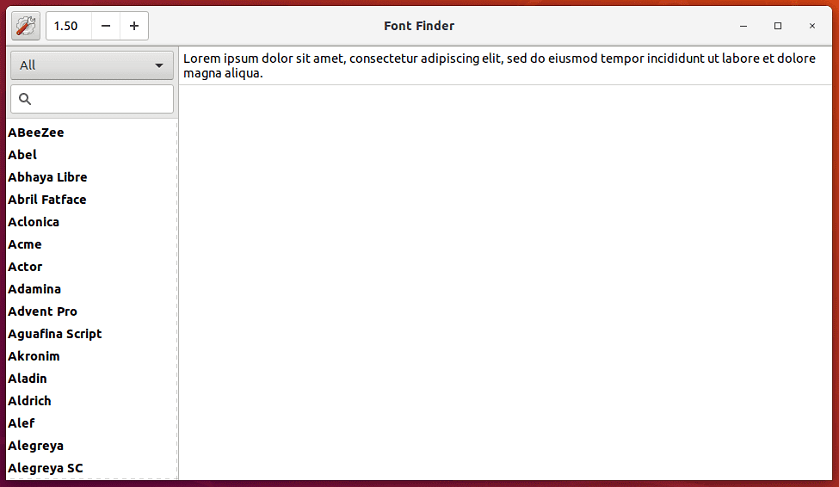
Aussi l'application a une boîte où vous pouvez taper n'importe quel mot dans la zone d'aperçu pour voir comment les mots apparaîtront dans la police sélectionnée.
Pour rechercher une police si vous connaissez son nom il y a un cadre chercher en haut à gauche Quoi vous permet de rechercher rapidement une police de votre choix.
Par défaut, Font Finder affiche tous les types de polices. Cependant, vous pouvez afficher les polices par catégorie dans la liste déroulante des catégories au-dessus du champ de recherche.
Maintenant pour jouer installation d'une police sur le système avec Font Finder, simplement sélectionnez la source de votre intérêt et cliquez sur le bouton d'installation trouvé en haut de l'application.
Pour vérifier que la police a été correctement installée, vous pouvez essayer n'importe quelle application de traitement de texte et rechercher la police dans la liste des polices chargées.
Au contraire, si nous voulons désinstaller une police, nous pouvons le faire de la même manière, sélectionnez simplement la police que vous souhaitez supprimer dans le panneau de recherche de polices et cliquez sur le bouton de désinstallation.
Comment changer la couleur de l'interface Font Finder?
Recherche de polices a deux peaux, celui qui vient par défaut est la couleur de la lumière, mais nous pouvons changer celan le bouton des paramètres celui avec une figurine d'engrenage qui se trouve dans le coin supérieur gauche et ici ils pourront faire le changement pour une interface sombre.
Comment désinstaller Font Finder?
Pour désinstaller l'application de votre système, ouvrez un terminal et exécutez la commande suivante:
flatpak uninstall io.github.mmstick.FontFinder